固态硬盘装机分区
硬盘(SSD)的安装和分区是确保系统性能和数据管理的重要步骤,随着技术的不断进步,SSD已成为现代计算机系统中不可或缺的一部分,其高速读写能力和耐用性使其在各种应用场景中得到了广泛应用,为了充分发挥SSD的优势,正确的安装和合理的分区规划是必不可少的,下面将详细介绍固态硬盘装机分区的全过程:

-
准备工作
- 选择SSD:根据预算和需求选择合适的SSD,关注其读写速度、容量和接口类型,常见的接口类型包括SATA和M.2 NVMe,后者提供更高的传输速率。
- 备份数据:在安装前,务必备份所有重要数据,以防意外丢失。
- 准备工具:准备好螺丝刀、小型十字螺丝刀等安装工具,以及系统安装盘或U盘。
-
安装SSD
- 关闭电脑并断开电源:确保安全操作,关闭电脑并拔掉电源插头。
- 打开机箱:使用螺丝刀打开机箱侧面板,找到主板和硬盘安装位置。
- 安装SSD:将SSD放入插槽,使用螺丝固定,并根据接口类型连接电源和数据电缆,对于M.2 NVMe SSD,通常需要安装在主板上的专用插槽内。
- 确认安装无误:重新安装机箱侧面板,确保所有连接稳固。
-
BIOS设置

- 进入BIOS:重启电脑,按下指定的键(如F2、Del等)进入BIOS设置界面。
- 设置启动顺序:在BIOS中找到启动选项,将SSD设置为第一启动项,保存并退出BIOS设置。
-
分区与格式化
- 分区数量:一般建议128GB SSD分2个分区,256GB及以上的SSD分2-4个分区为宜,分区过多会影响性能,分区过少则不利于数据管理。
- 对齐分区:在分区操作界面,勾选“对齐分区到此扇区的整数倍”进行4K对齐,完成后点击底部的“确定”即可,4K对齐可以显著提高SSD的读写性能。
- 使用磁盘管理工具:可以使用Windows自带的磁盘管理工具或第三方软件(如傲梅分区助手、易我分区大师)进行分区。
- 磁盘管理工具:右键点击“此电脑”,选择“管理”,然后点击“磁盘管理”,您可以创建新的分区并格式化。
- 傲梅分区助手:运行软件后,选择新磁盘,点击“我想要分区”,设置分区数量和磁盘类型(MBR或GPT磁盘),程序会根据设置自动分配空间。
- 易我分区大师:选择新磁盘,点击“立即使用”,进入新磁盘向导界面,设置分区数量和磁盘类型,调整分区布局,分别设置每个分区的大小、盘符、卷标、文件系统、分区类型等信息。
-
系统安装
- 通过系统安装盘或U盘启动:重启电脑,通过系统安装盘或U盘启动。
- 选择安装语言、时间和货币格式等:在系统安装界面中,按照提示完成操作系统的安装过程。
- 安装驱动程序:安装完成后,安装SSD的驱动程序以确保最佳性能。
以下是关于固态硬盘装机分区的相关问答FAQs:

Q1: 为什么需要进行4K对齐? A1: 4K对齐可以提高SSD的读写性能,避免因未对齐导致的性能损失,在进行分区时,勾选“对齐分区到此扇区的整数倍”进行4K对齐是非常重要的一步。
Q2: 如何选择合适的分区数量? A2: 分区数量应根据SSD的容量来决定,128GB SSD分2个分区,256GB及以上的SSD分2-4个分区为宜。
版权声明:本文由 芯智百科 发布,如需转载请注明出处。


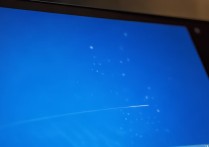


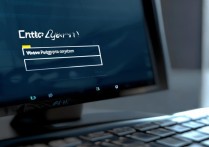

 冀ICP备2021017634号-12
冀ICP备2021017634号-12
 冀公网安备13062802000114号
冀公网安备13062802000114号